Cómo crear un autoresponder en Mailchimp
Desde #kontsultaMU nos llega la siguiente consulta: «¿Cómo puedo crear un autoresponder en Mailchimp para que los nuevos suscriptores reciban de forma automática el último newsletter ?»
Pues bien, en este post explicaremos cómo crear un autoresponder en Mailchimp (ahora se llama automation) que sirva para poder enviar el último newsletter a los nuevos suscriptores paso a paso. Tened en cuenta que para poder enviar emails de forma automática en Mailchimp es necesario tener una cuenta de pago.
Lo primero que debes hacer un vez dentro de tu cuenta de Mailchimp es ir a la pestaña «Automation».
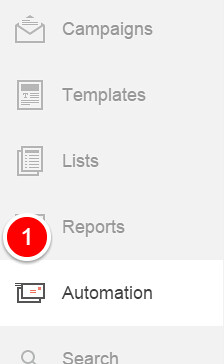
Haz clic en «Create automation workflow» para crear un nuevo respondedor.

Selecciona la lista de mailchimp para la que queréis crear el automation o respondedor.
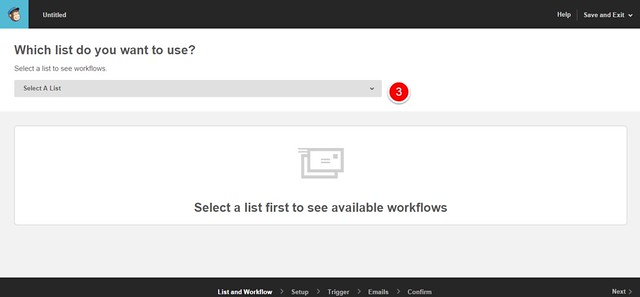
Escoge el workflow «Custom».
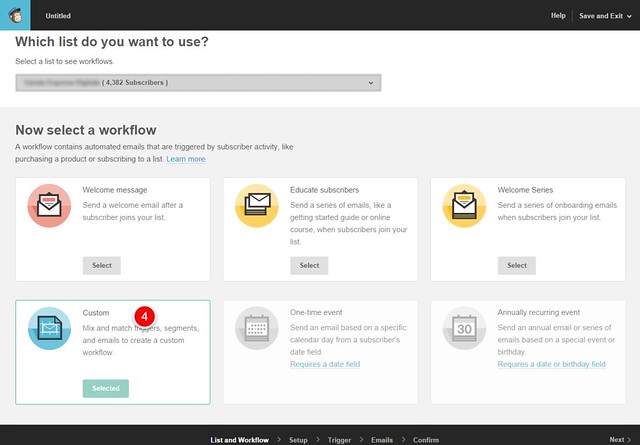
Rellena los campos del apartado de configuración «Setup».
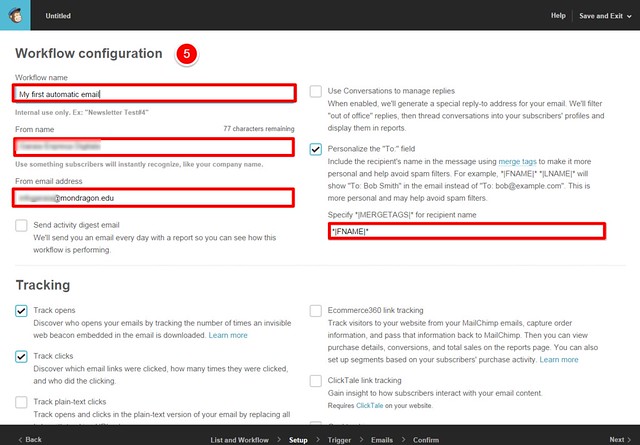
En el apartado «Trigger» se configura cuándo se disparará el evento. En este caso queremos que el email se envíe cuando se añade un nuevo suscriptor a la lista «When subscriber join list». Selecciona la opción «Trigger workflow when subscribers are imported» para que se envié el email a los suscriptores importados.
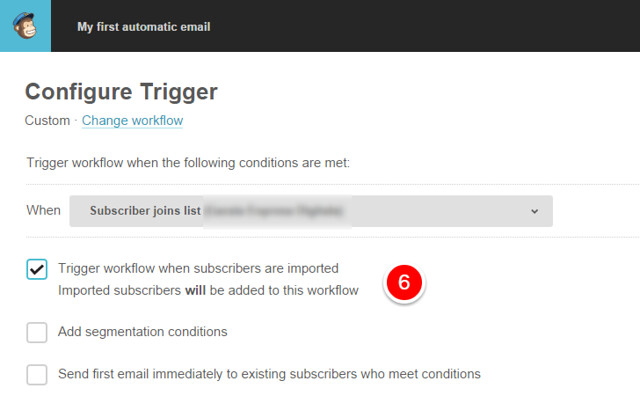 En el apartado «Email» se creará el email que recibirá el nuevo suscriptor. Haz clic en «Add email»
En el apartado «Email» se creará el email que recibirá el nuevo suscriptor. Haz clic en «Add email»
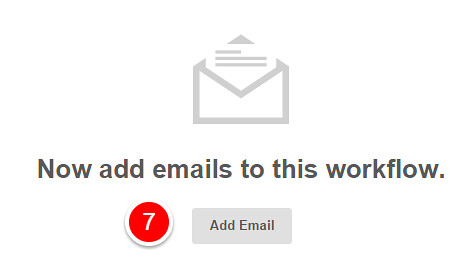
Haz clic en «Design email» para poder diseñarel email.
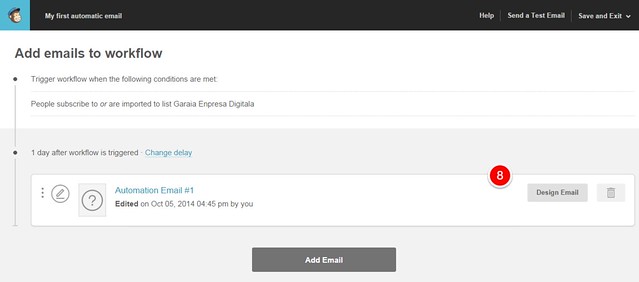
En el apartado «Template» haced clic en la pestaña «Recently Sent» y escoged el último newsletter que se ha enviado a la lista de suscriptores para que se le envíe al nuevo suscriptor.
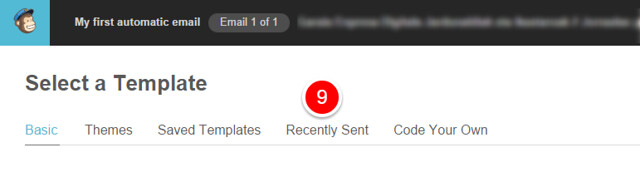
En la pestaña «Design» podéis comprobar el contenido del email, modificar el contenido, enviar emails de prueba, ver vista previa.. Una vez hayáis hecho todos los cambios y comprobado que se visualiza correctamente haced clic en «Finish».
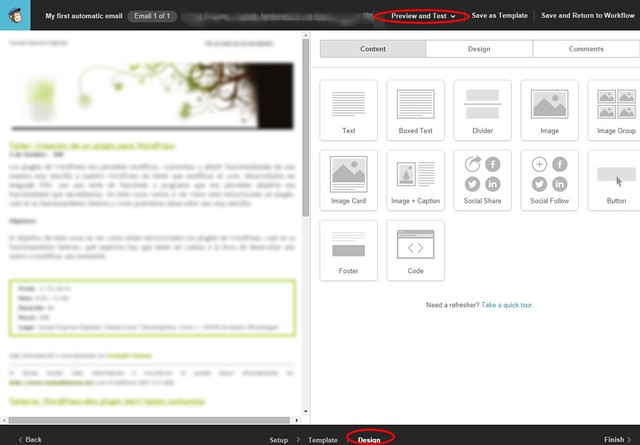
Por defecto mailchimp enviará el email el día siguiente de la suscripción, si hacéis clic en «Change delay» podéis escoger el momento en el que queréis que se envíe el email: inmediatamente, al cabo de unas horas/dias … Para continuar haced clic en «Next».
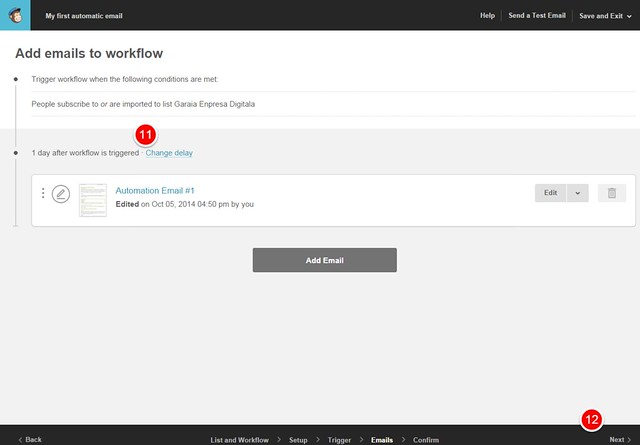
Comprobad que estáis listos para programar el email y haced clic en «Start workflow» para que el email quede programado.
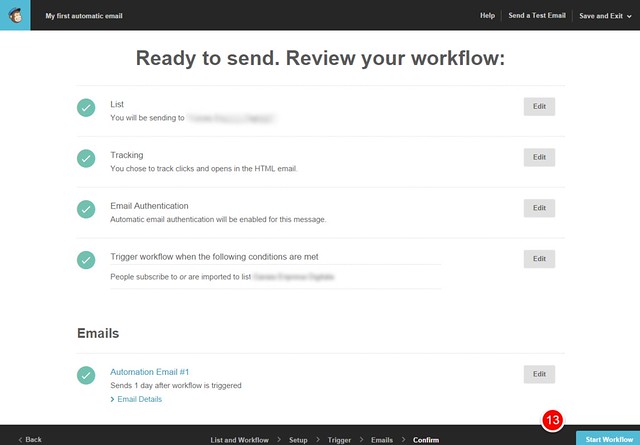
Ya habéis creado un email automático con el último newsletter enviado que recibirán los nuevos suscriptores. Tened en cuenta que cada vez que enviéis un nuevo newsletter tendréis que cambiar el contenido del automation (paso8) para que los nuevos suscriptores reciban el último newsletter.¡Espero que os haya servido de ayuda! Si tienes cualquier duda podéis preguntarnos a través del blog o en @kontsultamu

Muy interesante el post, me ha sido muy útil.
La verdad, era algo que llevaba tiempo intentado averiguar como hacerlo.
Ahora ya se que me tengo que pasar primero a la versión de pago 😉 pero la verdad es que me merece la pena.
Llevo ya meses utilizando la versión gratuita de mailchimp y estoy encantado.
Muchas gracias por la información.
Javier
Eskerrik asko Javier 🙂
Muchas gracias estaba buscando esta solución optima y lo logre pero no me daba bien ahora si me funciona, muchas gracias por la explicación.
Ahora tengo otras dudas pero estoy en eso en solucionarlas.